上传文件到Git有两种方式,http和ssh,这两者在MyEclipse的设置类似,使用http上传项目时,总是报上传文件过大的错误,因此,改用了ssh方式,主要设置如下:
(1)MyEclipse:Window->preferences->General->Network Connections->SSH2,在General页,确认SSH2 home位置,用于存储SSH协议使用的非对称加密密钥文件,一般默认;
(2)在Key Management页,选择点击 Generate DSA key 或 Generate RSA key 按钮,生成DSA或RSA算法的密钥;生成密钥后,填写Comment简要注释,填写Passphrase(可选填项,相当于password,用于加密保护私钥,填写后每次上传服务器,将要求提供此密码验证私钥的使用权,建议填写),点击SavePrivateKey;
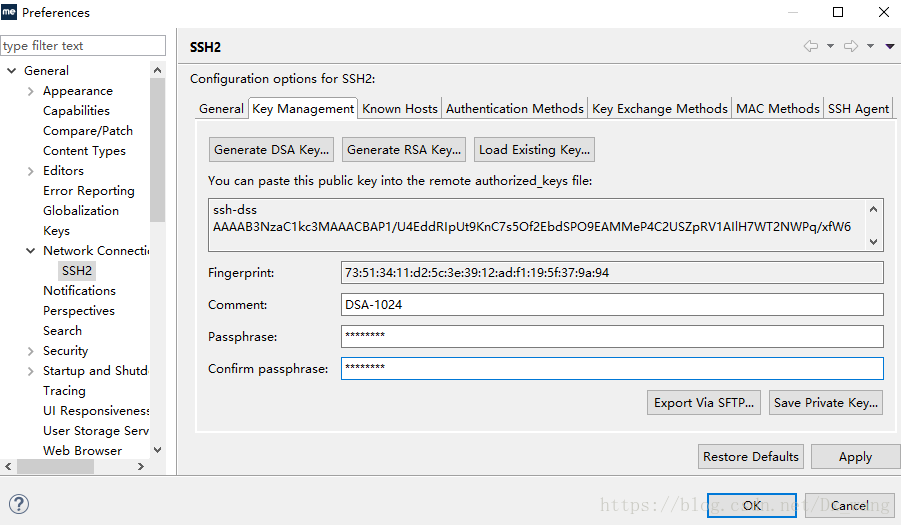
(3)点击 Export Via SFTP ,按 user@host[:port] 形式输入公钥绑定的服务器域,再输入刚才的Passphrase,点击确定;在SSH2 home目录下会生成一份known_hosts文件,记录每个公钥绑定的服务器,注意可能会出现Failed to export ssh key to remote server 的错误,可直接忽略;
(4)点击 Load Existing Key ,选择刚才生成的私钥,输入Passphrase,点击Apply;
(5)返回General页,确认Private keys中包含了刚才保存的私钥件id_rsa,没包含的话点击旁边的Add添加进去,最后点击Apply;
(6)最好重启一下MyEclipse;
(7)把SSH2 home目录下的id_rsa.pub文件里的公钥绑定到git服务器;

(8)在Git服务器上新建一个项目,拷贝对应的ssh地址:
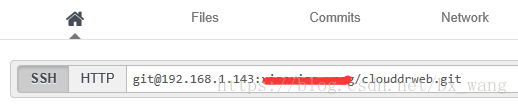
(9)在MyEclipse中右击项目,team-share project-Git,添加到git本地版本库管理;
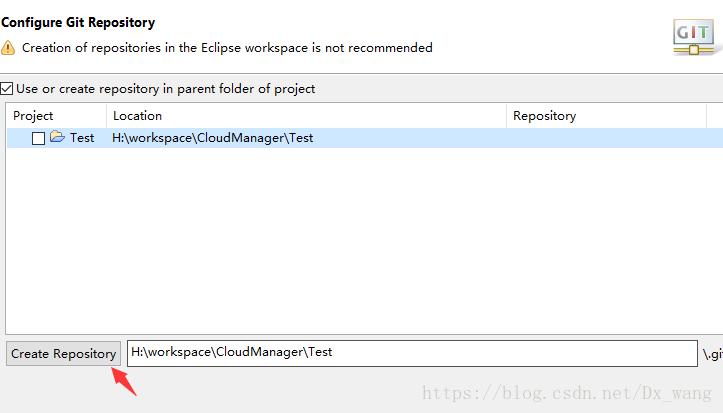
(10)在MyEclipse中右击项目,team-commit,把Unstaged Changes移到Staged Changes,写入Commit Message,点击Commit and Push;
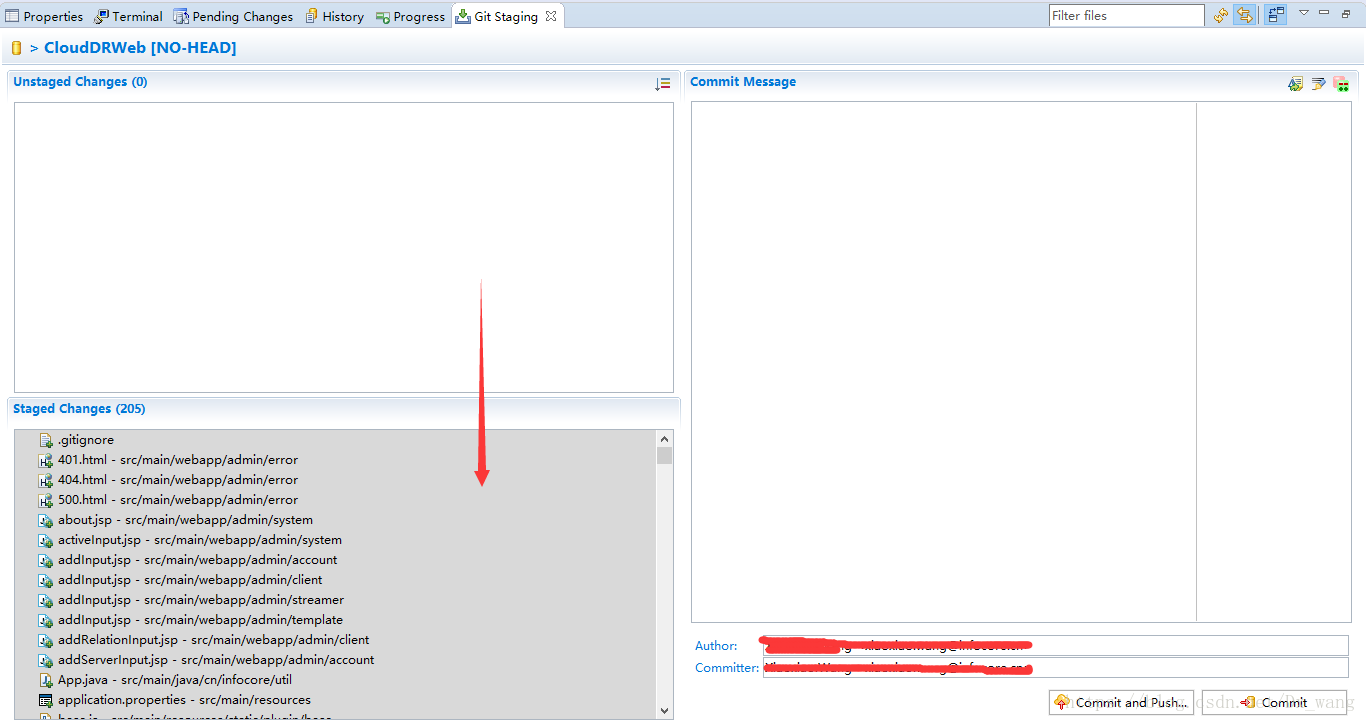
(11)然后把(8)中的地址复制到URI,之后点击next,点击Add all branches spec,点击Finish,上传完成。
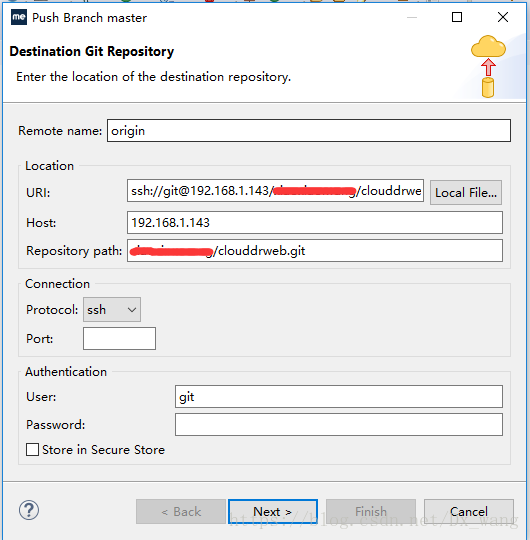
MyEclipse中配置Git及上传项目
最新推荐文章于 2024-10-16 09:36:36 发布








 本文详细介绍了如何在MyEclipse中通过SSH协议配置上传项目到Git服务器的步骤,包括生成并设置密钥对、绑定公钥、配置私钥及上传项目的全过程。
本文详细介绍了如何在MyEclipse中通过SSH协议配置上传项目到Git服务器的步骤,包括生成并设置密钥对、绑定公钥、配置私钥及上传项目的全过程。
















 1万+
1万+

 被折叠的 条评论
为什么被折叠?
被折叠的 条评论
为什么被折叠?








